Operētājsistēmā Windows 10 ir iebūvēts slēptais emocijzīmju atlasītājs, kas darbojas jebkurā lietotnē. Piemēram, varat izmantot emocijzīmju atlasītāju, lai programmā Microsoft Word ierakstītu emocijzīmes. Emocijzīmju atlasītājs vispirms tika pievienots operētājsistēmai Windows 10 2017. gada rudens veidotāju atjauninājumā un pēc tam atjaunināts 2018. gada aprīļa atjauninājumā.
Kā atvērt emocijzīmju atlasītāju
Lai atvērtu operētājsistēmas Windows 10 emocijzīmju atlasītāju, nospiediet īsinājumtaustiņu “Windows taustiņš + ”. vai "Windows taustiņš + ;". Tas ir Windows taustiņš un punkts vai semikols, darbosies abas opcijas. Pirms emocijzīmju atlasītāja atvēršanas pārliecinieties, vai kursors atrodas lietotnē, kurā vēlaties ievietot emocijzīmes. Tiks atvērts emocijzīmju atlasītājs, un to var izmantot tikai konkrētajam logam. Pārslēdzoties uz citu logu, emocijzīmju atlasītājs tiks aizvērts.
Ideālā gadījumā kursoram vajadzētu būt tieši tajā pozīcijā, kurā vēlaties ievadīt emocijzīmi, pirms atverat emocijzīmju atlasītāju. Tas ir tāpēc, ka jūs vispār nevarat pārvietot kursoru, kamēr emocijzīmju atlasītājs ir atvērts. Tomēr tas nav tik svarīgi kā atrasties labajā logā, jo jūs joprojām varat izgriezt un ielīmēt emocijzīmes pareizajā vietā pēc tam, kad esat ievietojis emocijas, kuras vēlaties izmantot. Ja atrodaties nepareizajā logā, jūsu emocijzīmes var nebūt, ko parādīt, un tāpēc tās var vienkārši pazust.
Kā izmantot emocijzīmju atlasītāju
Ir vairāki veidi, kā emocijzīmju atlasītājā atlasīt emocijzīmes. Pirmkārt, vienkārši ritiniet sarakstu un noklikšķiniet uz emocijzīmes, kuru vēlaties ievietot. Varat arī sākt rakstīt un sašaurināt emocijzīmju sarakstu, kas atbilst jūsu rakstītajam.
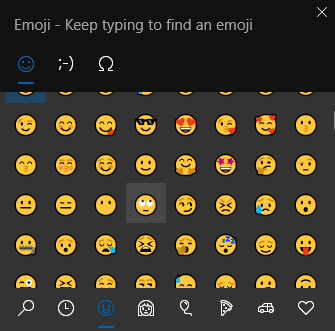
Ir sešas standarta emocijzīmju cilnes, kā arī cilne “nesen lietota” un meklēšanas funkcija, kas tiek automātiski pārslēgta, kad sākat rakstīt. Augšdaļā varat arī izvēlēties pārslēgties uz Kaomoji, kas ir klasiskās japāņu emocijzīmes, un standarta Windows simboliem, kas arī satur vairākas ierakstu cilnes. Katrā cilnē varat ritināt uz leju, lai redzētu citus ierakstus.
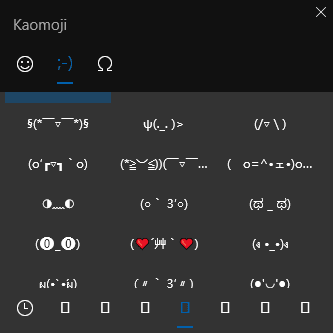
Lai gan lielākā daļa lietotņu atbalsta emocijzīmju izmantošanu, tās var nebūt visur vienādas. Piemēram, programmā Word emocijzīmes izmantos noklusējuma Windows izskatu. Tomēr programmā Notepad emocijzīmes izmantos tikai melnbaltu karkasa izskatu. Vietnes, piemēram, Facebook un WhatsApp, var arī konfigurēt emocijzīmju izskatu savās platformās. Ne visas lietotnes pieņem emocijzīmes, piemēram, emocijzīmes nedarbojas komandu uzvednē.
Padoms. Pat ja emocijzīmes var neizskatīties vienādi visās lietotnēs, visas emocijzīmes, kas tiek drukātas jebkurā formātā, var kopēt un ielīmēt no vienas lietotnes. Izņēmums ir lietotnes, kas neatbalsta emocijzīmes, piemēram, komandu uzvedne.
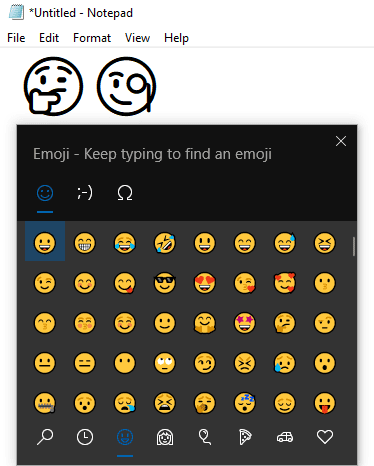
Jums arī jābūt uzmanīgiem, kur izmantojat emocijzīmes. Piemēram, operētājsistēmā MacOS radās problēma, ka, mainot emocijzīmes, bija iespējams izmantot emocijzīmes konta paroli, taču pierakstīšanās ekrānā nebija iespējams izmantot emocijzīmes, kas nozīmē, ka varējāt sevi bloķēt ārā.